Uporabite možnost Odpri in popravi, da popravite težavni delovni zvezek
- Napake so bile odkrite med shranjevanjem Excelovega sporočila o napaki, ki vam preprečuje shranjevanje sprememb v vaš delovni zvezek.
- To težavo lahko odpravite tako, da popravite delovni zvezek z možnostjo Odpri in popravi.
- Sicer lahko pregledate svoj računalnik glede virusov ali zlonamerne programske opreme in odpravite težavo.
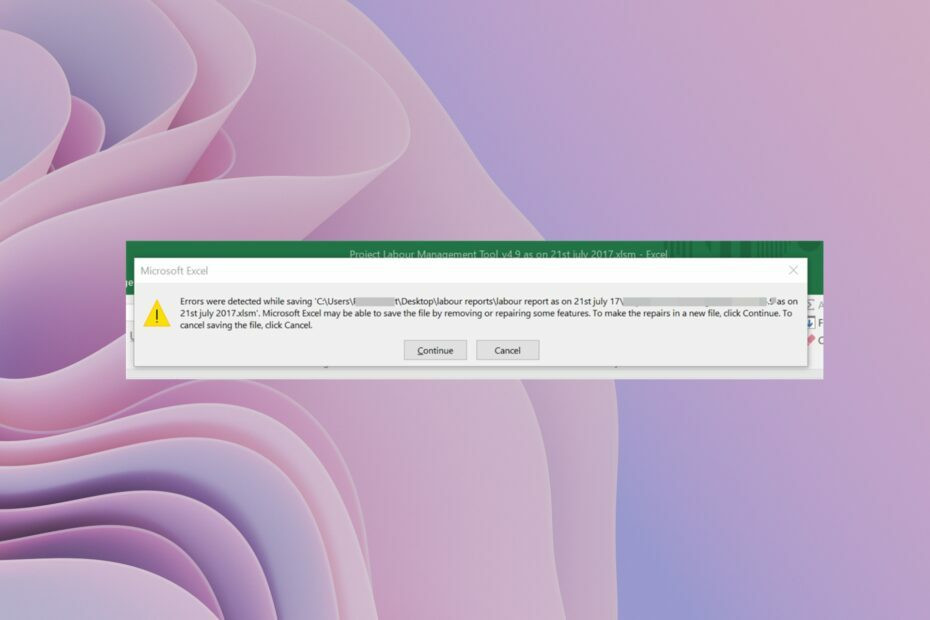
XNAMESTITE TAKO, DA KLIKNETE NA PRENOS DATOTEKE
Ta programska oprema bo popravila običajne računalniške napake, vas zaščitila pred izgubo datotek, zlonamerno programsko opremo, napako strojne opreme in optimizirala vaš računalnik za največjo zmogljivost. Odpravite težave z računalnikom in odstranite viruse zdaj v treh preprostih korakih:
- Prenesite Restoro PC Repair Tool ki prihaja s patentiranimi tehnologijami (patent na voljo tukaj).
- Kliknite Zaženi skeniranje da poiščete težave z operacijskim sistemom Windows, ki bi lahko povzročale težave z računalnikom.
- Kliknite Popravi vse za odpravo težav, ki vplivajo na varnost in delovanje vašega računalnika.
- Restoro je prenesel 0 bralcev ta mesec.
Ste tudi vi med takšnimi uporabniki, ki naletite na Med shranjevanjem so bile odkrite napakesporočilo o napaki v MS Excelu? Če je tako, vam to sporočilo o napaki preprečuje shranjevanje novih informacij, dodanih v Excelov delovni zvezek.
V tem priročniku bomo razložili vse možne razloge, ki bi lahko povzročili Med shranjevanjem so bile odkrite napake sporočilo o napaki v programu Microsoft Excel in kako ga lahko odpravite z uporabo nekaterih učinkovitih rešitev.
Kaj povzroča težave pri shranjevanju v MS Excel?
Po kopanju po internetu in branje poročil več uporabnikov, smo izbrali seznam najpogostejših razlogov, zakaj boste naleteli Med shranjevanjem so bile odkrite napake sporočilo o napaki v MS Excelu.
- Nezdružljivost različice: Verjetno je, da je bil delovni zvezek, ki ga poskušate shraniti, ustvarjen na druga različica Excela kot tisti, na katerem poskušate prihraniti.
- Excelova datoteka je velika: Znano je, da velike datoteke Excel pogosto oddajajo to sporočilo o napaki.
- Naprava za shranjevanje, okužena z virusom: Če je shramba, kamor poskušate shraniti Excelovo datoteko, okužena z virusom, se boste soočili s to napako.
- Sistemske napake: Če nekaj pomembnega sistemske datoteke izginejo, potem se ne boste soočili le s sistemskimi težavami, ampak tudi s težavami s programi, nameščenimi na njem.
- Namestitvene datoteke manjkajo: Problematična namestitev MS Officea lahko sproži tudi več težav z njegovim naborom aplikacij.
Kako lahko popravim Napake so bile odkrite med shranjevanjem sporočila o napaki MS Excel?
- Kaj povzroča težave pri shranjevanju v MS Excel?
- Kako lahko popravim Napake so bile odkrite med shranjevanjem sporočila o napaki MS Excel?
- 1. Kopirajte podatke v nov Excelov list
- 2. Shranite datoteko v drugi obliki
- 3. Uporabite možnost Odpri in popravi
- 4. Namestite paket hitrih popravkov
- 5. Preverite napako datotečnega sistema
- 6. Preglejte svoj računalnik glede virusov
1. Kopirajte podatke v nov Excelov list
- Odprite problemski delovni zvezek.
-
Kopirajte vse podatke iz delovnega zvezka.
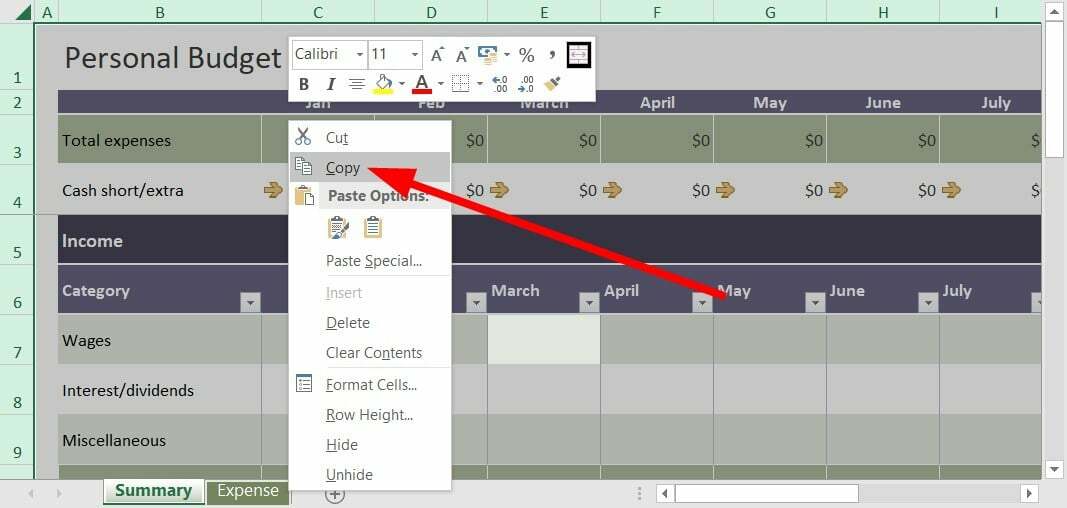
- Pritisnite Ctrl + n da odprete nov delovni zvezek.
-
Prilepite podatke v tem novem delovnem zvezku.

- Udari Shrani gumb v zgornjem levem kotu.

- V Shranite to datoteko okno, vnesite ime datoteke in pritisnite Shrani.
Več uporabnikov je poročalo, da je shranjevanje podatkov iz problematičnega delovnega zvezka v nov delovni zvezek odpravilo težavo Med shranjevanjem so bile odkrite napake sporočilo o napaki v MS Excelu. Lahko poskusite tudi to rešitev in upajmo, da odpravite težavo.
2. Shranite datoteko v drugi obliki
- Odprite problemski delovni zvezek.
- Kliknite na Shrani gumb v zgornjem levem kotu Orodna vrstica za hitri dostop.

- V Shranite to datoteko okno, kliknite Shrani kot vrsto gumb.

- Izberite XLSX oz XLSM kot vrsto datoteke namesto XLS.
Drug preprost način za odpravo tega sporočila o napaki je, da prilagodite obliko Excelovega delovnega zvezka in preverite, ali to odpravlja težavo ali ne.
- Popravek: Vrsta podatkov o delnici Excel se ne prikazuje
- Excel se ne pomika gladko: popravite to v 5 preprostih korakih
- Napaka med izvajanjem 1004: 3 načini, kako jo odpraviti
3. Uporabite možnost Odpri in popravi
- Zaženite MS Excel.
- Odpri a prazen delovni zvezek.
- Kliknite na mapa.

- Izberite Odprto.

- Kliknite Prebrskaj.
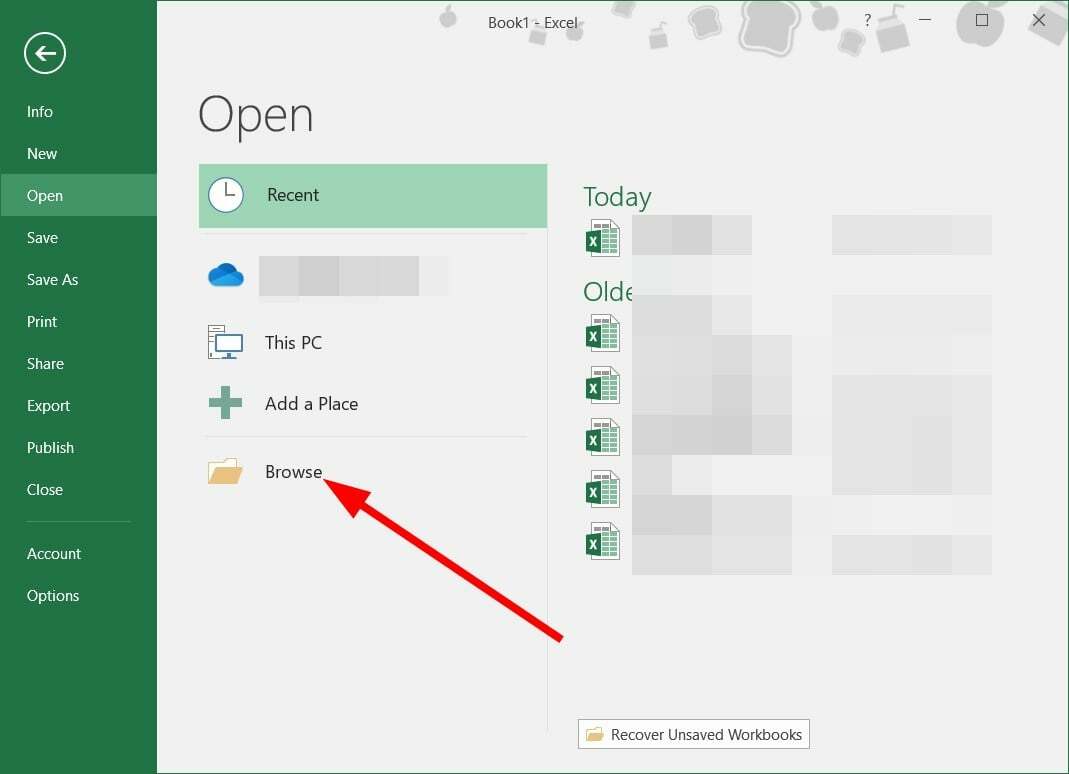
- Poiščite problematična datoteka in ga izberite.
- Kliknite na spustna ikona zraven Odprto.

- Izberite Odpri in popravi.

- Kliknite na Popravilo gumb.
- MS Excel bo samodejno preveril in odpravil težavo z datoteko.
Funkcija Odpri in popravi je zelo koristna, ko naletite na tako majhne težave. Z zgornjimi koraki lahko preprosto popravite in odprete problematične datoteke, potem ko jih popravite.
4. Namestite paket hitrih popravkov
- Pritisnite Zmaga + R ključi za odpiranje Teči dialog.
- Vrsta regedit in pritisnite Vnesite.
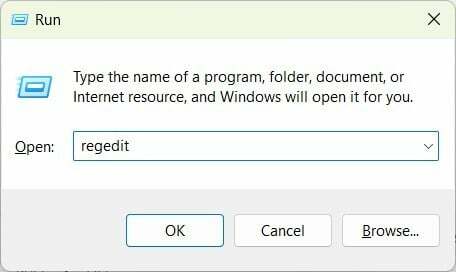
- Pojdite na spodnjo pot.
HKEY-CURRENT-USER\Software\Microsoft\Office\14.0\Excel\Options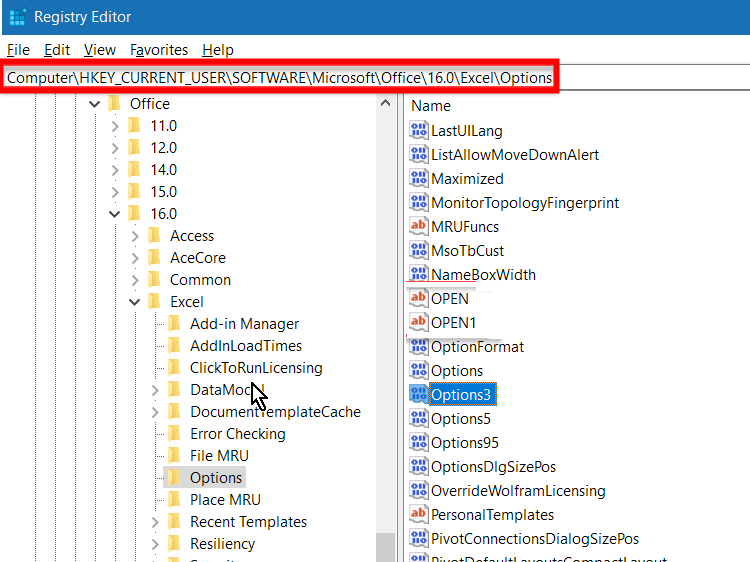
- Na desni strani, desni klik, izberite Novo, in DWORD (32-bitni).
- Poimenujte novo DWORD kot FullLoadImagesOnFileLoad.
- Dvojni klik na ta novi DWORD.
- V Podatki o vrednosti škatla, vrsta 1.
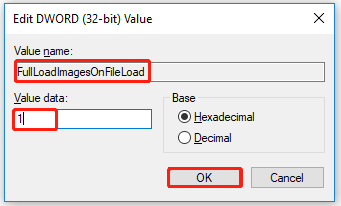
- Kliknite v redu.
- Zaprite urejevalnik registra in preverite, ali to odpravlja težavo ali ne.
Pri urejanju urejevalnika registra bodite izjemno previdni, saj lahko napačna poteza povzroči sesutje ali okvaro vašega računalnika.
Strokovni nasvet:
SPONZORIRANO
Nekaterih težav z osebnim računalnikom je težko rešiti, zlasti ko gre za poškodovana skladišča ali manjkajoče datoteke Windows. Če imate težave pri odpravljanju napake, je vaš sistem morda delno pokvarjen.
Priporočamo, da namestite Restoro, orodje, ki bo skeniralo vaš stroj in ugotovilo, v čem je napaka.
Klikni tukaj za prenos in začetek popravljanja.
Če pa ste register napačno prilagodili, imamo vodnik, ki pojasnjuje, kako lahko obnovite register Windows register brez varnostne kopije.
5. Preverite napako datotečnega sistema
- Pritisnite Zmaga + E odpreti Raziskovalec datotek.
- Prepoznajte lokacijo problematične datoteke.
-
Desni klik na pogon in izberite Lastnosti.
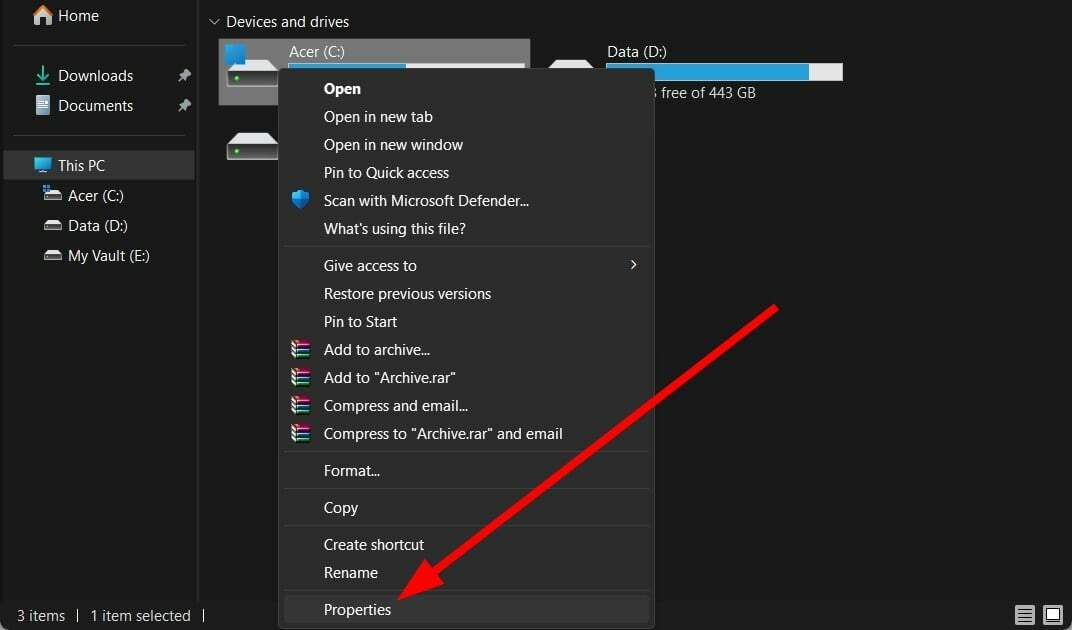
- Preklopite na Orodja zavihek.

- Kliknite na Preverite gumb.
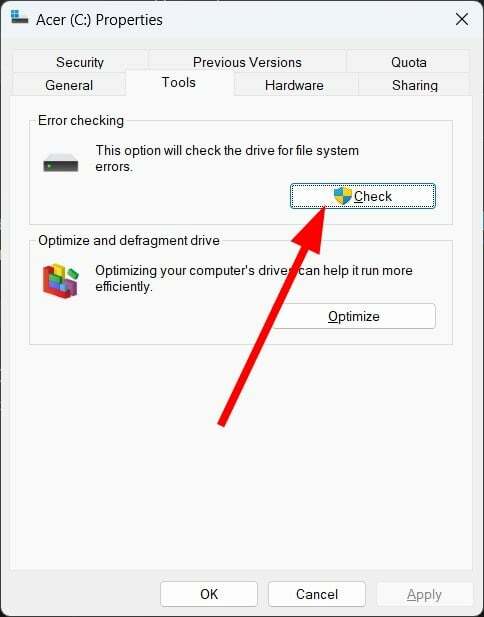
- Počakajte na preverjanje postopek za dokončanje.
- Zaženite Excelov delovni zvezek.
- Poskusite ga shraniti in preverite, ali to reši težavo ali ne.
6. Preglejte svoj računalnik glede virusov
- Odprite Začetek meni s pritiskom na Zmaga ključ.
- Odprto Varnost sistema Windows.

- Kliknite na Zaščita pred virusi in grožnjami.

- Izberite Hitri pregled.

- Uporabite popravke zahteva Varnost sistema Windows, da odstrani vse viruse.
- Lahko pa kliknete na Možnosti skeniranja in izberite Popoln pregled za poglobljeno skeniranje.

Včasih lahko virus ali zlonamerna programska oprema vpliva na vaše sistemske datoteke in povzroči nepravilno delovanje vseh njenih programov. Čeprav je Windows Security zmogljivo orodje, ni tako učinkovito kot namensko protivirusno orodje.
V takem primeru se lahko obrnete na naš vodnik, ki navaja sezname nekaj najboljših protivirusnih orodij lahko se odločite za uporabo in odstranitev virusov ali zlonamerne programske opreme iz vašega računalnika.
To je to od nas v tem vodniku. če MS Excel se ne odpre na vašem računalniku, preverite rešitve v našem vodniku, da odpravite težavo.
Za nekatere uporabnike je Excel se ne pomika gladko, kar bi lahko bilo precej frustrirajoče. V takem primeru lahko uporabite rešitve za odpravo težave.
Imamo tudi vodnik, ki vam pojasni, kako zna vstaviti slike v Excel. Odpiranje Excela v varnem načinu je prav tako precej enostavno, če sledite korakom v našem vodniku.
V spodnjih komentarjih nam lahko sporočite, katera od zgornjih rešitev je odpravila težavo Med shranjevanjem Excela so bile odkrite napake problem.
Imate še vedno težave? Popravite jih s tem orodjem:
SPONZORIRANO
Če zgornji nasveti niso rešili vaše težave, se lahko vaš računalnik sooči z globljimi težavami s sistemom Windows. Priporočamo prenos tega orodja za popravilo računalnika (ocenjeno odlično na TrustPilot.com), da jih preprosto obravnavate. Po namestitvi preprosto kliknite Zaženi skeniranje in nato pritisnite na Popravi vse.
![Napaka med izvajanjem 57121: določena z aplikacijo ali določena s predmetom [popravek]](/f/575015dc1bdab911462edbe5bcc2230a.png?width=300&height=460)

